Filmage Screen教程:使用Filmage Screen在Mac上录制时如何调整音量?
时间:2021.04.15分类:Mac教程
如果您发现音量太大或太小,我们通常需要在录制时调整音量以取得更好的播放效果。但是,对于Filmage Screen Recorder的某些用户而言,如何调整音量可能是一个问题。今天,我们将与您分享一种在录制时调节音量的有用而简便的方法。
第1步:安装Filmage Screen Recorder以获得更好的录制效果
第2步:进入音频MIDI设置
如果您发现在录制过程中音量太大或太小,请转到“音频MIDI设置”以将音量调整到最甜的水平:
单击启动板->单击其他->选择音频MIDI设置。
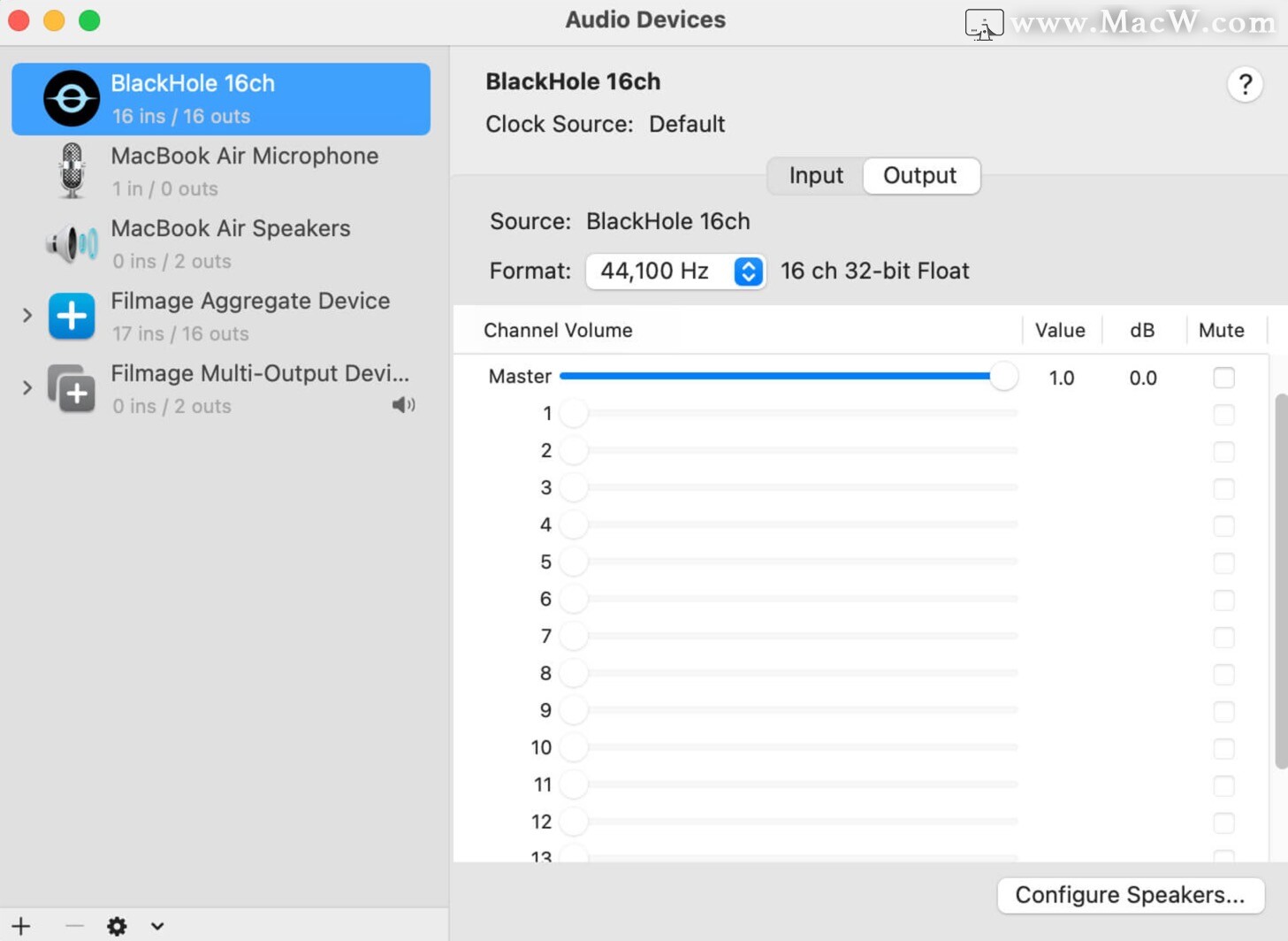
步骤3:调整麦克风音量和扬声器音量
- 如何调整麦克风音量:
选择“内置麦克风”,然后拖动音量栏。
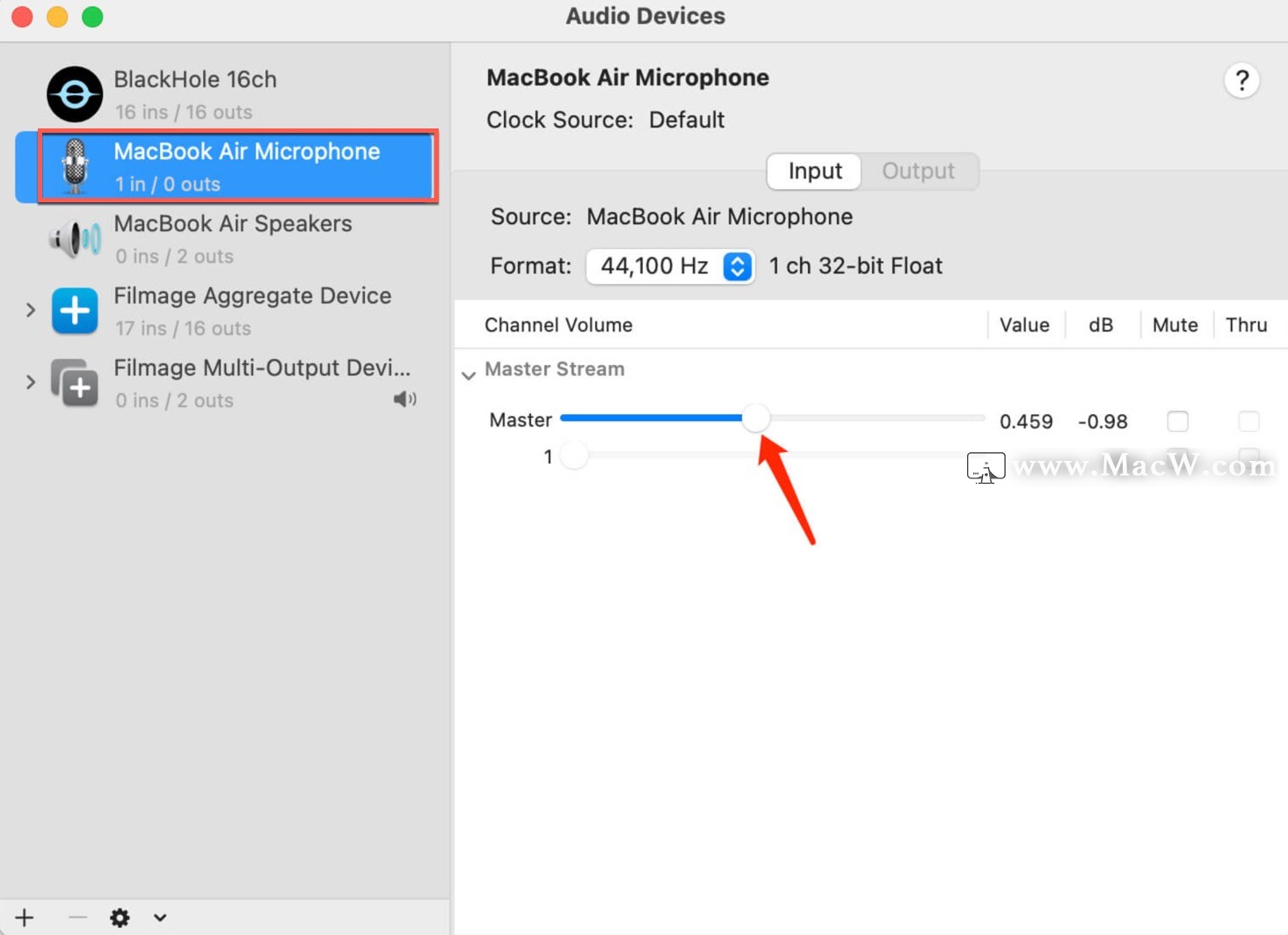
- 如何调整扬声器音量:
选择“内置扬声器”,然后拖动音量栏。
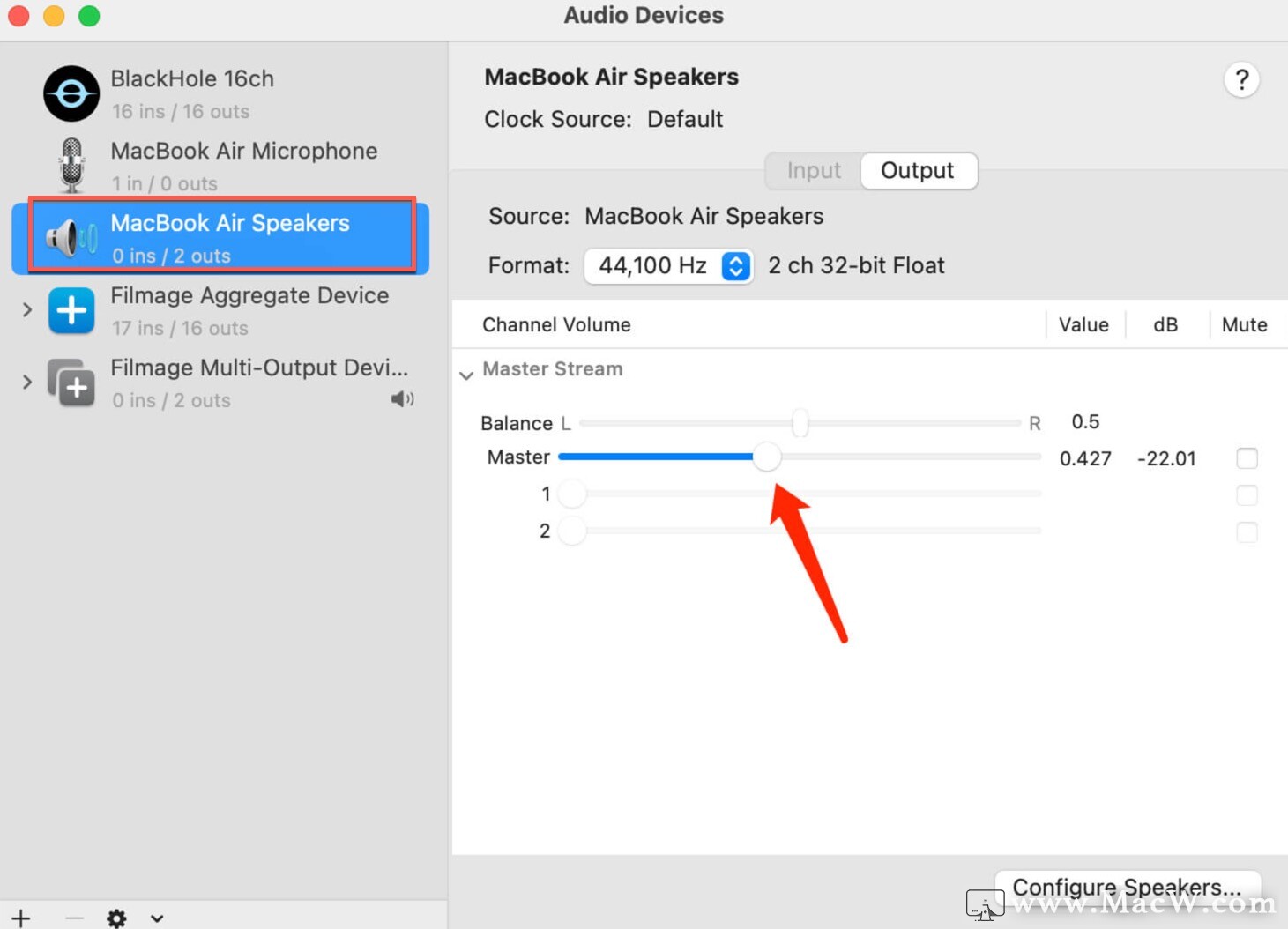
现在,您可以以适当的音量录制屏幕,而不会伤害您的耳朵。
步骤4:编辑并保存
在文件列表中,您可以直接编辑视频。
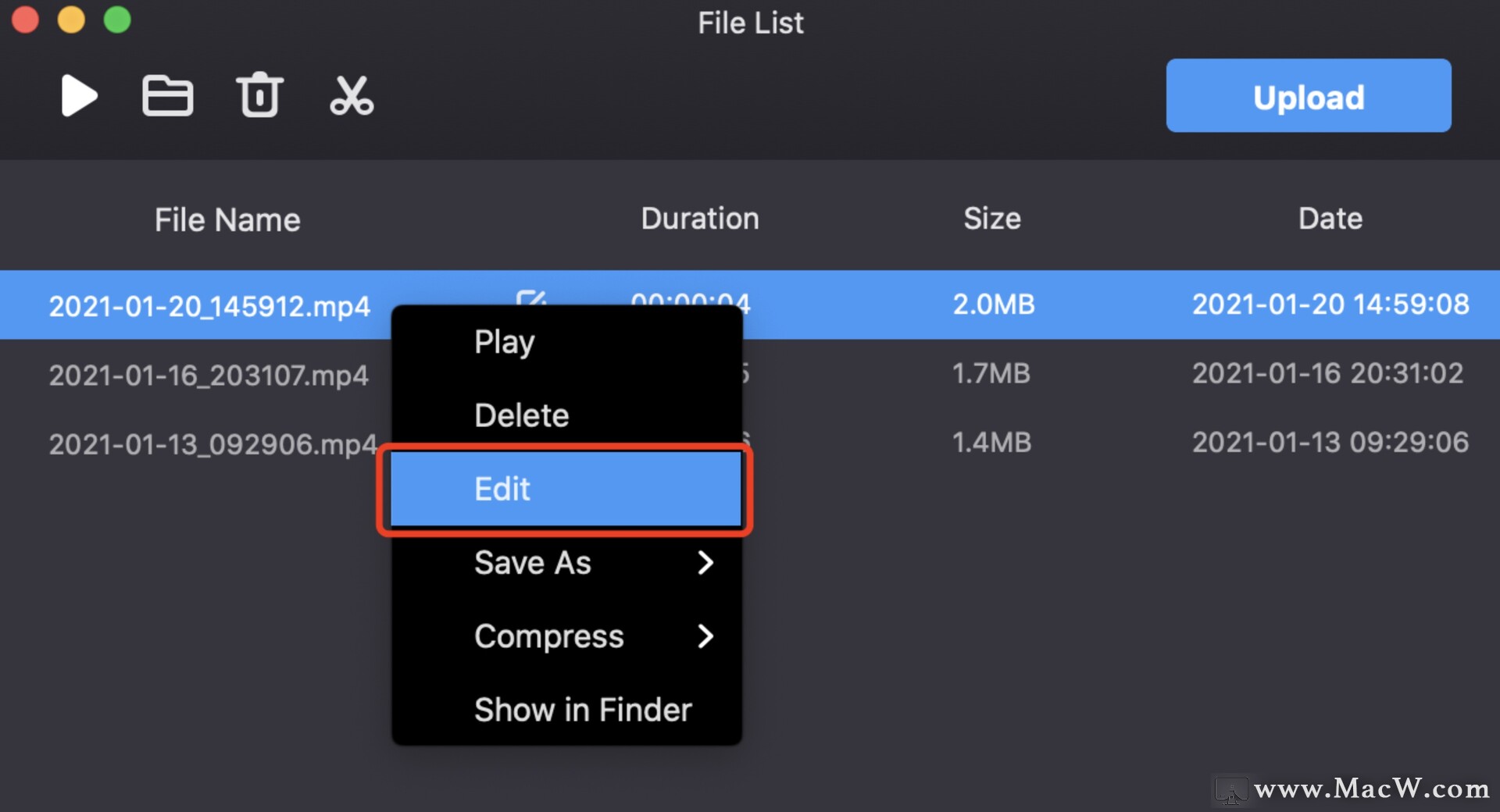
相关软件
相关文章
Filmage Screen:一款超实用的Mac视频编辑软件
Filmage Screen是一款基于屏幕录制、视频编辑、视频转换、视频播放的应用程序,可以用于各种屏幕演示,自媒体节目录制,远程授课,家庭娱乐等多种场景。
浏览:89次更新:2021-02-20
在Mac上使用Filmage Screen进行视频/音频录制
向大家强烈推荐一款方便实用又功能强大的音频/视频录制软件——Filmage Screen,它界面简洁、操作简单,可以满足日常生活对于录制音视频的各种需要。
浏览:44次更新:2021-04-07
Things3教程:如何创建重复的待办事项?
如何让Things提醒您每隔几天,几周或几个月需要做的任何事情?重复执行待办事项可通过自动为您创建新的待办事项来帮助您管理每日,每周和每月的例行工作。
浏览:38次更新:2021-04-23
